![[Python] Python 및 VScode 설치(with. Jupyter Notebook, Google Colab)](https://img1.daumcdn.net/thumb/R750x0/?scode=mtistory2&fname=https%3A%2F%2Fblog.kakaocdn.net%2Fdna%2FbCIEQA%2FbtsL3fR9OtC%2FAAAAAAAAAAAAAAAAAAAAAEcgbELc-KTxENuFkp5fPhJqwUfiYYBFHIx56fMwPSA-%2Fimg.png%3Fcredential%3DyqXZFxpELC7KVnFOS48ylbz2pIh7yKj8%26expires%3D1767193199%26allow_ip%3D%26allow_referer%3D%26signature%3DLCMnMup%252Fvv5vdkvBYhG5vUp0l18%253D)

1. Python 설치
1) 사용하는 OS에 맞는 설치 파일 다운
https://www.python.org/downloads/
Download Python
The official home of the Python Programming Language
www.python.org

2) 설치 파일 실행 및 Python 설치
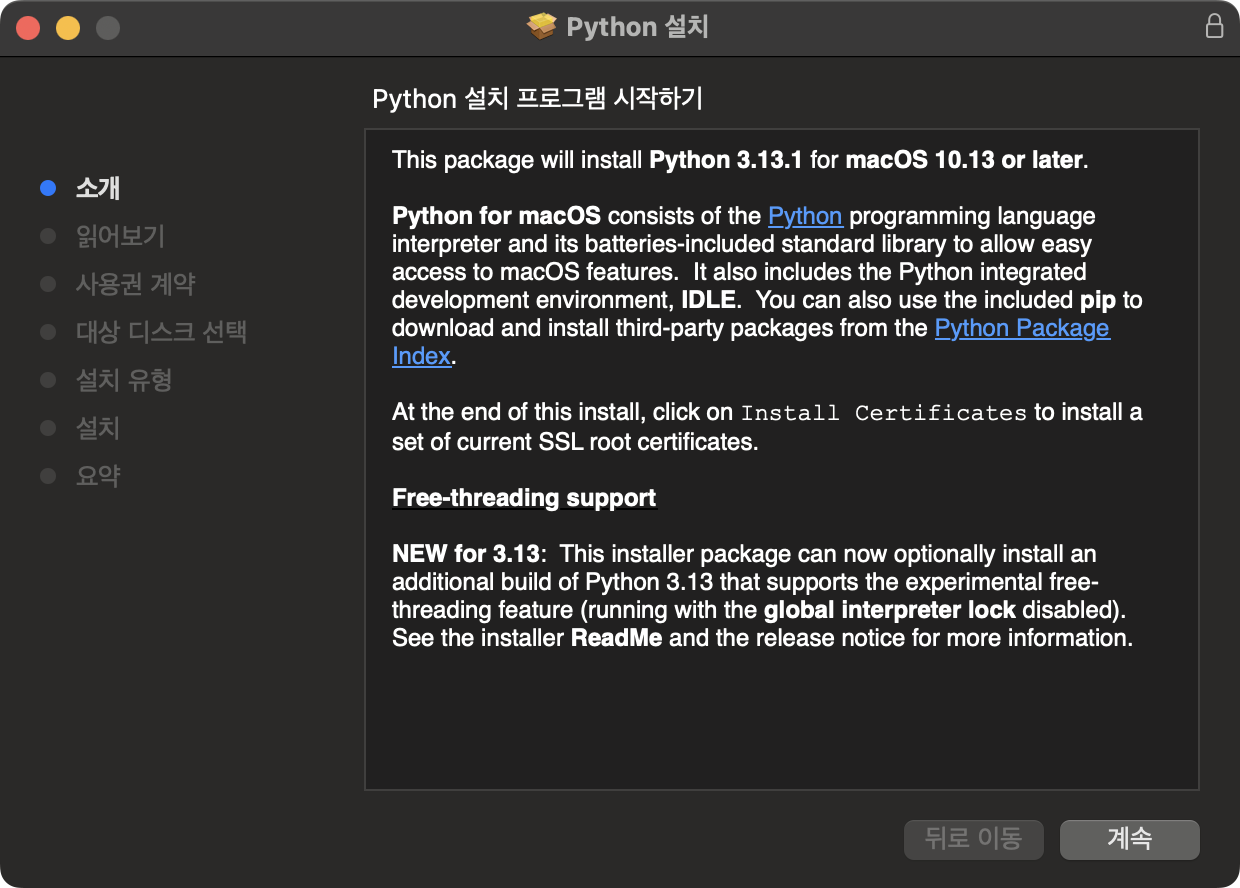

python3 & pip3
macOS와 같이 일부 컴퓨터의 경우 Python 2.x 버전이 기본적으로 설치되어 있는 경우도 있음
Python 3.x 버전을 추가로 설치하면 python이나 pip 명령이 Python 2.x 버전으로 수행됨
-> python3나 pip3 명령으로 사용해야 Python 3.x 버전으로 수행됨
3) Python 버전 확인 및 실행

# 버전 확인
python3 --version
# Python 프롬프트 실행
python3
2. VScode 설치
1) 사용하는 OS에 맞는 설치 파일 다운
https://code.visualstudio.com/downloads/
Download Visual Studio Code - Mac, Linux, Windows
Visual Studio Code is free and available on your favorite platform - Linux, macOS, and Windows. Download Visual Studio Code to experience a redefined code editor, optimized for building and debugging modern web and cloud applications.
code.visualstudio.com

2) zip 압축 파일 해제 후 응용 프로그램으로 이동 (macOS)
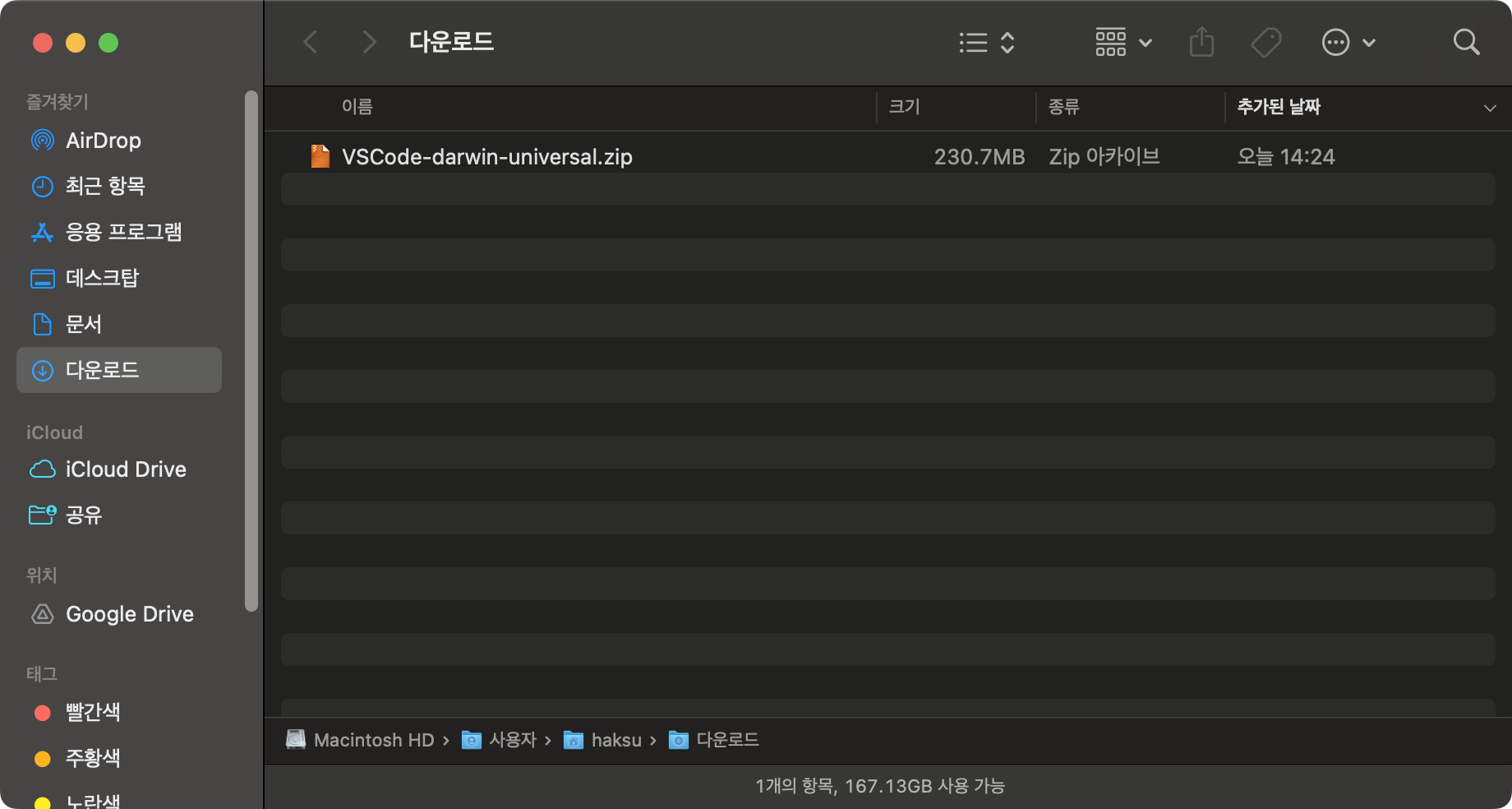

3) 한국어 확장팩 설치
- Extension 아이콘 클릭
- korean 검색창 검색
- Korean Language Pack for Visual Studio Code 설치

4) 한국어 적용을 위한 VScode 재실행

3. Jupyter Notebook & Google Colab
1) Jupyter Notebook과 Anaconda
위의 Python 인터프리터(프롬프트)는 입력하여 돌려본 코드를 소스 파일로 저장할 수 없고, VScode는 프로젝트라는 개념으로 이루어진 소스 파일을 만들어야 하는 단점이 있다.
이러한 번거로움을 해결하기 위해 나온 것이 Jupyter Notebook(주피터 노트북)이다. 인터프리터나 IDE와 같은 것이 개발을 위한 도구가 아닌 일반 노트북이다.
하지만, 이 Jupyter Notebook을 사용하기 위해서는 Python과 당연하게도 Jupyter Notebook이 설치되어 있어야 한다. 이 Python과 Jupyter Notebook의 버전 일치, 추후 문제 해결 등등 쉽지 않은 일이다.
이를 위해 Anaconda(아나콘다)와 같은 통합배포도구가 나오긴 했지만, 완벽히 이해하고 사용하는 것은 아닐 것이다.
2) Google Colab
Google에서 무료로 공개한 것으로, 브라우저를 사용해 Jupyter Notebook을 사용하는 것과 유사하게 Python 프로그램을 코딩하고 실행하게 해준다.
데이터 분석, 머신러닝 및 딥러닝 등에 특화되어 GPU, TPU 연산기를 사용할 수 있다. 이외의 Python의 주요 패키지(numpy, matplotlib, pandas 등)들이 기본적으로 설치되어 있다.
CPU, GPU, TPU
- CPU(Central Processing Unit) : 산술, 비교, 논리 연산 등 복잡한 처리에 적합
- GPU(Grahpics Processing Unit) : 비교 연산이나 논리 연산 등을 위한 기능들이 제거되었으며, 연산 장치만 수 천개가 내장되어 CPU에 비해 단순 사칙연산 속도가 빠름
- TPU(Tensor Processing Unit) : 그래픽 처리를 위한 기능들이 제거되었으며, 행렬 계산과 같은 연산 장치만 남김(구글이 자사의 머신러닝 패키지인 텐서플로(tensorflow)에 최적화되도록 개발)
https://colab.research.google.com/
Google Colab
colab.research.google.com
코드조각을 작성할 수 있는 영역과 실행화면을 쌍으로 확인할 수 있는 구조로, 코드가 어떻게 실행되는지 확인하기 좋다.
(코드조각을 작성할 수 있는 영역을 셀(cell)이라고 부른다.)
이러한 코드조각과 실행화면의 한 쌍은 노트북에 메모하는 것과 같이 여러 개가 가능하다. Python 코드 뿐만 아니라 서식 있는 텍스트를 이미지, HTML, LaTeX 등과 함께 하나의 문서로 통합 편집할 수도 있다.

Google Colab 요금제
무료이긴 하지만, 최대 사용 시간이 12시간으로 제한되어 있다. 그리고 CPU와 RAM의 성능도 떨어지며, GPU와 TPU의 사용도 제한적이다.
이런 제한 없이 사용하려면 Pas as You Go, Colab Pro, Colab Pro+ 혹은 Colab Enterprise 요금제를 사용해야 한다.
4. Google Colab 사용 방법
1) 노트 생성
좌측 상단 [파일 -> Drive의 새 노트북]으로 새 노트를 생성할 수 있다. 이렇게 생성된 노트는 구글드라이브에 저장된다.

Untitle0.ipynb 이름으로 생성되며, 확장자가 .ipynb로 생성된다. 이는 IPython Notebook의 약자이다.
IPython은 Python과 동일하지만, 대화식(interactive)으로 사용할 수 있는 여러 기능들을 추가한 웹 기반 노트북용 Python이다.

2) 노트 이름 변경
노트 이름을 클릭해 변경할 수 있다.
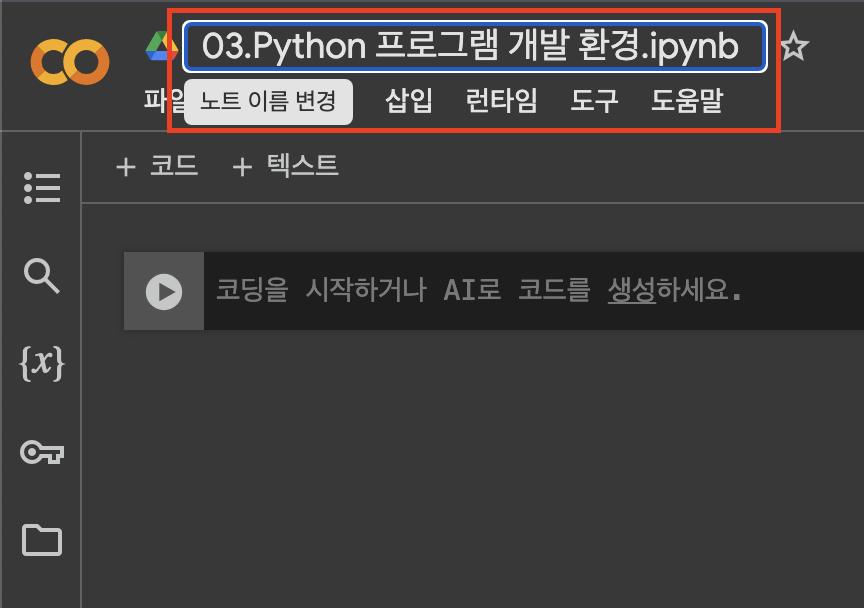
3) 셀(cell) 추가
+코드 버튼과 +텍스트 버튼을 통해 셀을 만들어 코드/텍스트를 입력할 수 있다.

4) 코드 입력 및 실행
추가한 셀(cell)에 코드 작성 후 좌측 재생 버튼을 통해 실행할 수 있다.

추가된 코드마다 별도로 실행할 수 있다는 것도 Jupyter Notebook과 Google Colab의 장점이다.

5) 텍스트 입력
+텍스트 버튼을 통해 텍스트 셀(cell)을 추가해 텍스트를 입력할 수 있다.

우측 상단의 메뉴들 중 마크다운 편집기 닫기 버튼을 통해 편집을 종료하면 깔끔한 텍스트가 적용된다.
텍스트는 HTML 문서 수준으로 작성할 수 있어 프로그램 코드를 추가한 논문이나 발표자료를 만드는데 활용하면 좋다.


여러 개의 셀(cell)
각각의 셀들은 서로 독립적으로 개발할 수도 있고, 서로 연계되도록 개발할 수도 있다. 실행 시 오류의 발생을 최소화 하기 위해 가능한 서로 독립적으로 개발하는 것이 좋다.

개인 공부 목적으로 사용하는 블로그입니다 :)
포스팅이 좋았다면 "좋아요❤️" 또는 "구독👍🏻" 해주세요!